excel循環引用如何解決
- 藏色散人原創
- 2020-02-14 09:39:0331452瀏覽
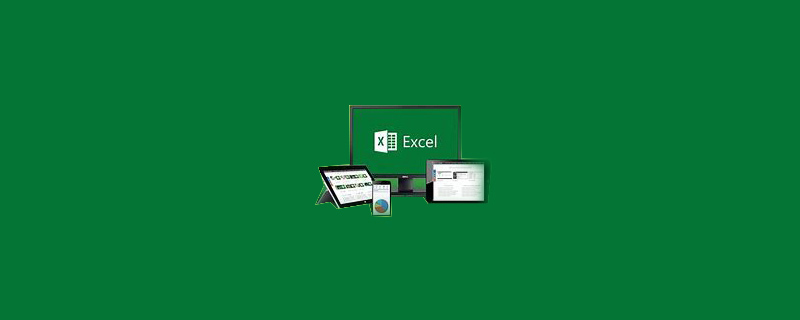
excel循環參考如何解決?
方法一
需要找到“excel選項”,這個地方在Office 2003版本裡的“工具”選項裡,而在Office 2007版本裡不好找,在所以這種強調一下,避免有些朋友找不到。
其次,點擊「公式」選項,在「計算選項」中,可以看到「啟用迭代計算」前面是沒有勾選上的,勾選上之後,就能解決「循環引用」警告的問題了,表示excel預設可以進行循環引用。
最後,在“公式”標籤上的“公式審核”中,點擊“錯誤檢查”,可以看到“循環引用”變成了灰色,處於不可操作狀態。
方法二:針對公式使用錯誤
針對公式使用錯誤導致的「循環引用」警告,這種情況就需要對公式本身進行更改。在「公式」標籤中,錯誤檢查的下拉三角可以看到,「循環引用」處於可編輯狀態。
在「循環引用」的右拉選項中,可以看到對應使用錯誤公式的儲存格,將其修改或刪除。這裡每次只會顯示一組循環引用的單元格,需要逐一進行操作之後,才能最終避免「循環引用」警告。
在刪除公式之後,就可以避免重複出現「循環引用」警告了。
更多Excel相關技術文章,請造訪Excel基礎教學欄位!
以上是excel循環引用如何解決的詳細內容。更多資訊請關注PHP中文網其他相關文章!
陳述:
本文內容由網友自願投稿,版權歸原作者所有。本站不承擔相應的法律責任。如發現涉嫌抄襲或侵權的內容,請聯絡admin@php.cn

